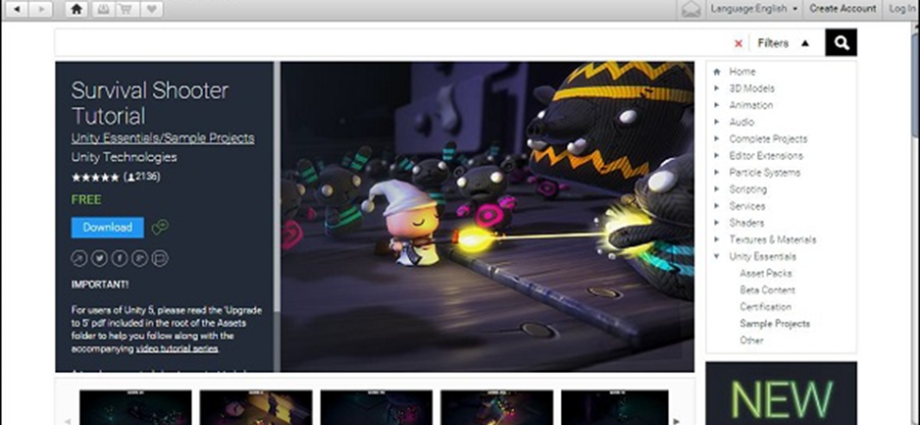Trong chương này, chúng ta sẽ tìm hiểu sơ lược về vật liệu và bộ tạo bóng. Để hiểu rõ hơn, chúng tôi sẽ tạo một Dự án 3D mới thay vì một Dự án 2D hiện tại của chúng tôi. Điều này sẽ giúp chúng tôi thấy những thay đổi khác nhau.
Khi bạn đã tạo xong dự án mới, hãy chuyển đến Hierarchy và nhấp chuột phải, và chuyển đến 3D Object → Cube . Điều này sẽ tạo ra một khối mới ở giữa cảnh. Bạn có thể nhìn xung quanh khối lập phương bằng cách giữ chuột phải và kéo chuột trong Chế độ xem cảnh. Bạn cũng có thể phóng to và thu nhỏ bằng con lăn.
Bây giờ, hãy nhấp vào khối lập phương và xem các thuộc tính của nó.
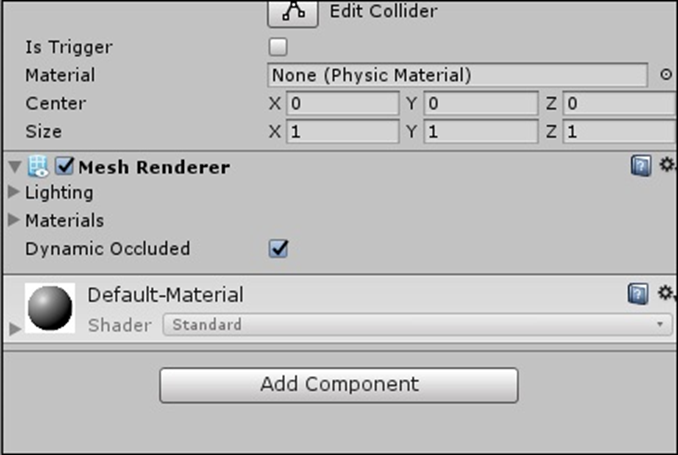
Thuộc tính dưới cùng dường như có một vật liệu Mặc định và một bộ đổ bóng Tiêu chuẩn .
Vật liệu là gì?
Trong Unity (và trong nhiều khía cạnh mô hình 3D), Vật liệu là một tệp chứa thông tin về ánh sáng của một vật thể với vật liệu đó. Lưu ý cách một quả cầu màu xám biểu thị vật liệu, với một số ánh sáng chiếu vào từ phía trên.
Bây giờ, đừng nhầm lẫn với tên; Vật chất không liên quan gì đến khối lượng, va chạm, hoặc thậm chí vật lý nói chung. Vật liệu được sử dụng để xác định cách ánh sáng ảnh hưởng đến một vật thể bằng vật liệu đó. Hãy để chúng tôi cố gắng tạo ra tài liệu của riêng mình. Nhấp chuột phải vào vùng Tài sản, đi tới Tạo → Vật liệu và đặt tên cho nó, chẳng hạn như “Vật liệu của tôi”.
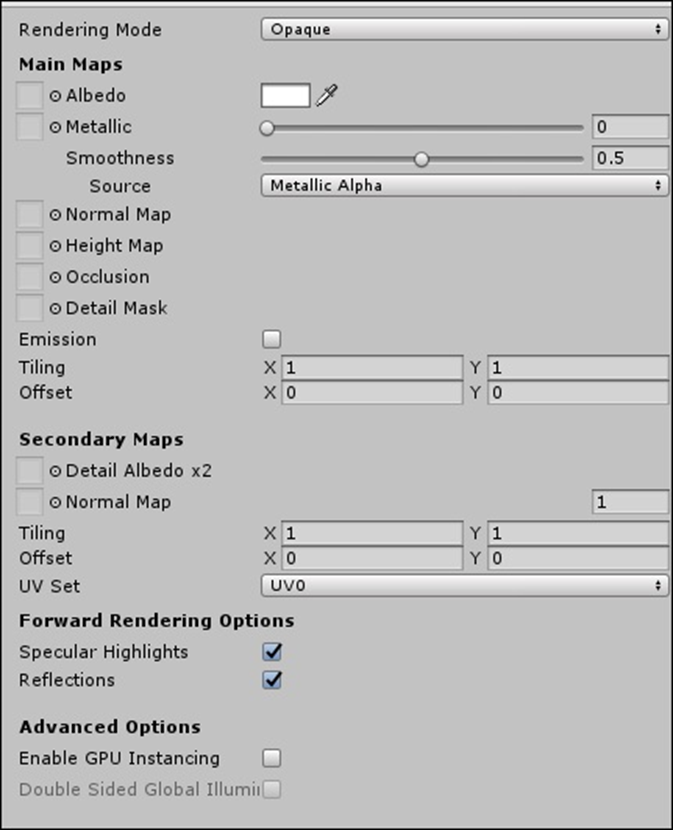
Những đặc tính này không giống bất cứ thứ gì chúng ta đã nghiên cứu cho đến nay. Đó là bởi vì đây là những thuộc tính được lập trình trong bộ đổ bóng , không phải là vật liệu.
Vật liệu là thứ làm cho các đối tượng của bạn có thể nhìn thấy được ngay từ đầu. Trên thực tế, ngay cả ở chế độ 2D, chúng tôi cũng sử dụng một vật liệu đặc biệt không yêu cầu ánh sáng. Tất nhiên, Unity tạo ra và áp dụng nó cho mọi thứ cho chúng tôi, vì vậy chúng tôi thậm chí không nhận thấy nó ở đó.
Shader là gì?
Trình đổ bóng là một chương trình xác định cách mỗi pixel đơn lẻ được vẽ trên màn hình. Shader không được lập trình bằng C # hoặc thậm chí bằng ngôn ngữ OOPS. Chúng được lập trình bằng ngôn ngữ giống C gọi là GLSL, ngôn ngữ này có thể đưa ra hướng dẫn trực tiếp cho GPU để xử lý nhanh chóng.
Unity – Hệ thống hạt
Hệ thống Hạt giúp tạo ra một số lượng lớn các hạt có tuổi thọ nhỏ một cách hiệu quả. Các hệ thống này trải qua một quá trình kết xuất riêng biệt; chúng có thể tạo ra các hạt ngay cả khi có hàng trăm hoặc hàng nghìn đối tượng. Bây giờ, các hạt là một thuật ngữ không rõ ràng trong Hệ thống Hạt; một hạt là bất kỳ kết cấu, thể vật chất hoặc thực thể riêng lẻ nào được tạo ra bởi hệ thống hạt. Chúng không nhất thiết phải là những chấm lơ lửng trong không gian (mặc dù chúng có thể có!), Và chúng có thể được sử dụng cho rất nhiều tình huống khác nhau.
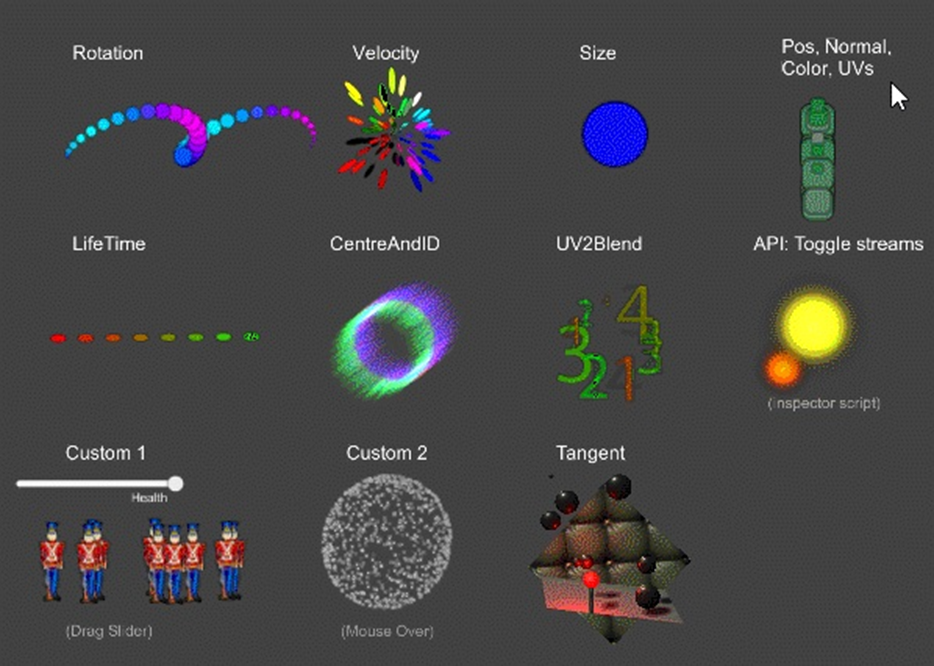
Một GameObject quản lý một Hệ thống hạt với thành phần Hệ thống hạt được đính kèm; hệ thống hạt không yêu cầu bất kỳ Tài sản nào để thiết lập, mặc dù chúng có thể yêu cầu các vật liệu khác nhau tùy thuộc vào hiệu ứng bạn muốn. Để tạo hệ thống hạt, hãy thêm Hệ thống hạt thành phần thông qua cài đặt Thêm thành phần hoặc đi tới Hệ thống phân cấp và chọn Tạo → Hiệu ứng → Hệ thống hạt . Điều này sẽ tạo ra một GameObject mới với hệ thống hạt được đính kèm.
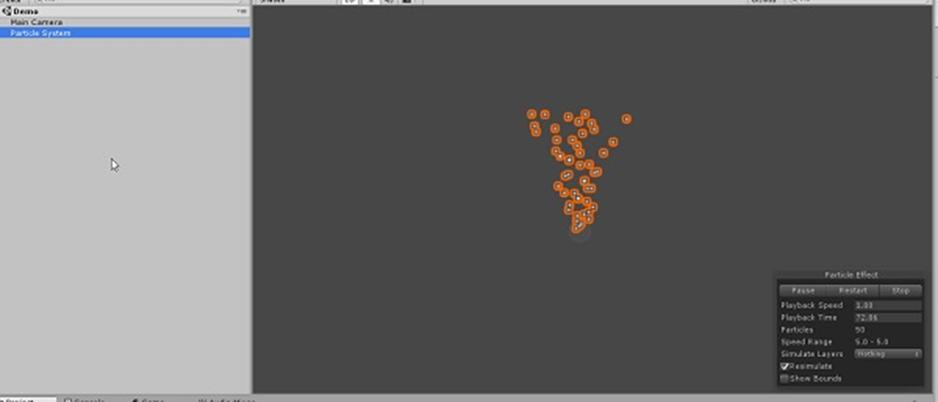
Nếu bạn nhìn vào các thuộc tính của Hệ thống hạt, bạn sẽ thấy nó bao gồm nhiều mô-đun . Theo mặc định, chỉ có ba mô-đun đang hoạt động; Sự phát xạ, Hình dạng và Trình kết xuất . Các mô-đun khác có thể được kích hoạt bằng cách nhấp vào vòng tròn nhỏ bên cạnh tên của chúng.
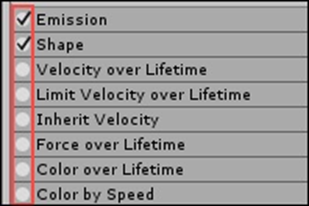
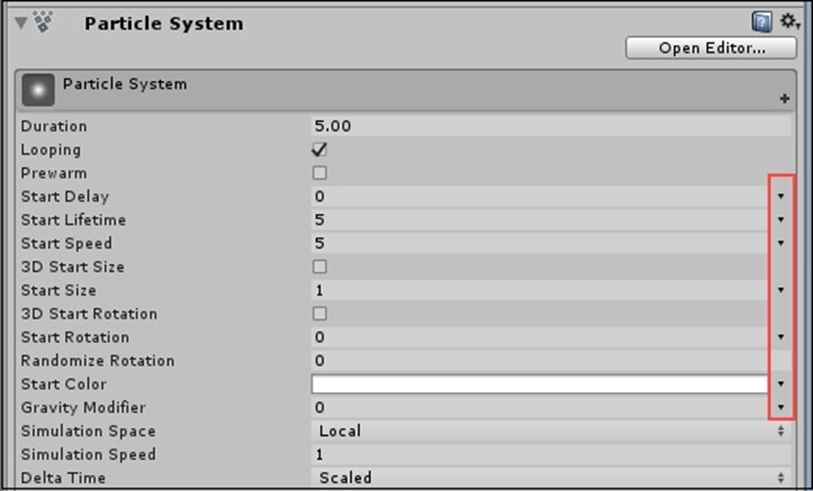
Ở bên phải của một số giá trị, bạn có thể nhận thấy một mũi tên nhỏ màu đen. Điều này cho phép bạn kiểm soát nhiều hơn các giá trị của từng hạt riêng lẻ. Ví dụ: bạn có thể đặt Kích thước bắt đầu thành Ngẫu nhiên giữa hai Hằng số để yêu cầu Hệ thống hạt hiển thị các hạt ngẫu nhiên, có kích thước khác nhau như một vòi nước.
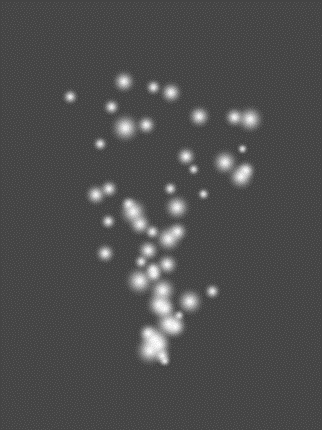
Unity – Sử dụng Asset Store
Asset Store là một trong những điểm mạnh nhất của Unity trên thị trường game engine; nó bao gồm một số lượng lớn nội dung, công cụ, tập lệnh và thậm chí toàn bộ dự án làm sẵn để bạn tải xuống.
Để sử dụng Cửa hàng tài sản, bạn cần có ID hợp nhất hợp lệ . Nếu bạn chưa có, bạn có thể tạo một tài khoản tại trang web Unity. Khi bạn tạo ID Unity, hãy nhấp vào tab Lưu trữ tài sản ở cùng hàng với Chế độ xem cảnh .
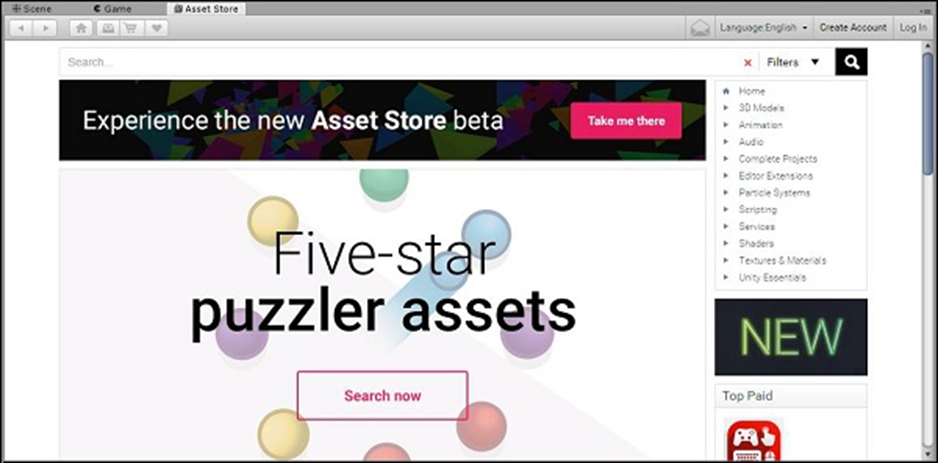
Sau khi đăng nhập, bạn sẽ có thể thấy tên người dùng của mình ở trên cùng bên phải.
Trong ví dụ này, chúng tôi sẽ nhập dự án Hướng dẫn bắn súng sinh tồn . Để làm như vậy, chúng tôi sẽ tìm kiếm nó trong tab và nhấp vào nội dung do Unity xuất bản.
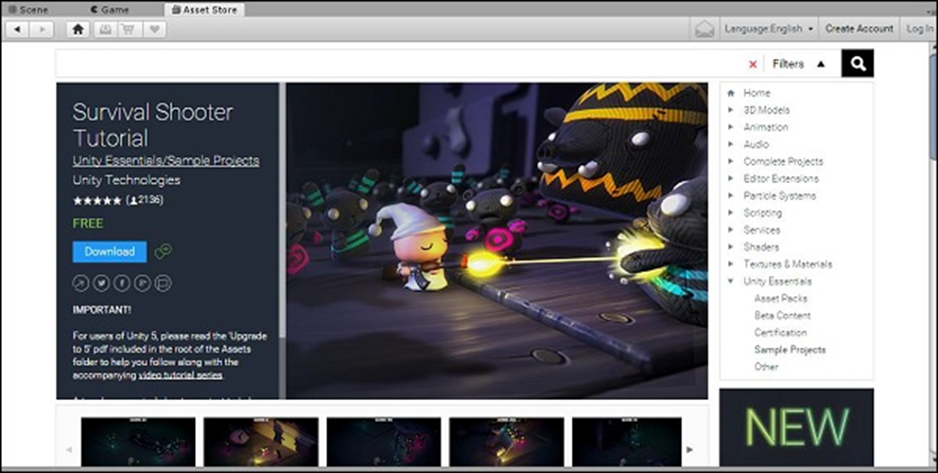
Chúng tôi sẽ nhấn Tải xuống và để nó hoàn tất. Sau khi hoàn tất, nút Tải xuống sẽ chuyển thành Nhập ; nhấp vào nó một lần nữa để nhập Nội dung mới của bạn vào dự án hiện đang mở.
(Lưu ý – trong trường hợp cụ thể này, chúng tôi đang nhập một dự án đầy đủ; trong trường hợp Unity cảnh báo bạn về điều này, hãy tạo một dự án mới hoặc ghi đè dự án hiện có nếu bạn muốn. Cách nào cũng được.)
Một cửa sổ mới sẽ bật lên, liệt kê tất cả nội dung của Nội dung mới mà bạn vừa nhập. Tùy thuộc vào những gì bạn đã tải xuống, đây có thể là một tệp duy nhất hoặc một nhóm tệp hoặc toàn bộ cây với phân cấp các thư mục và tệp. Theo mặc định, Unity sẽ nhập tất cả các thành phần nội dung khi bạn nhấn Nhập , đây là những gì chúng tôi muốn. Bây giờ, chúng ta hãy nhấp vào Impor t để Unity thực hiện công việc của nó.
Cố gắng tải xuống nội dung mà không trả tiền là bất hợp pháp và luôn có khả năng nhiễm vi-rút, lỗi hoặc thiếu bản cập nhật.